اب آپ کر سکتے ہیں گوگل فوٹو ایپ میں مقفل فولڈر کو چالو کریں اور استعمال کریں۔ یا انگریزی میں: گوگل فوٹو لاکڈ فولڈر کے علاوہ دیگر آلات میں پکسل.
اس سال کے شروع میں، گوگل نے ایک نیا فیچر متعارف کرایا گوگل فوٹو ایپ۔ جانا جاتا ہے (مقفل فولڈر)۔ جب اسے پہلی بار ریلیز کیا گیا تو یہ ایک خصوصیت تھی۔ مقفل فولڈر صرف آلات کے لیے دستیاب ہے۔ دانہ.
تاہم، گوگل اب ایک خصوصیت رول آؤٹ کر رہا ہے مقفل فولڈر۔ Pixel فونز کے علاوہ دیگر آلات کے لیے۔ لہذا، اگر آپ کوشش کرنے میں دلچسپی رکھتے ہیں گوگل فوٹو لاکڈ فولڈر آپ اس کے لیے صحیح گائیڈ پڑھ رہے ہیں۔
اس آرٹیکل میں ، ہم آپ کے ساتھ ایک مرحلہ وار گائیڈ شیئر کرنے جا رہے ہیں۔ گوگل فوٹوز میں مقفل فولڈر کو چالو اور استعمال کرنے کا طریقہ. آئیے جانتے ہیں اس کے لیے ضروری اقدامات۔
گوگل فوٹوز میں مقفل فولڈر کیا ہے؟
گوگل فوٹوز میں مقفل فولڈر ایک ایسا فولڈر ہے جو فنگر پرنٹ یا فون پاس کوڈ سے محفوظ ہوتا ہے۔ ایک بار جب آپ تصاویر کو مقفل فولڈر میں رکھ دیتے ہیں، تو آپ کے آلے پر موجود دیگر ایپس ان تک رسائی حاصل نہیں کر پائیں گی۔
سب سے دلچسپ بات یہ ہے کہ صارفین کیمرہ ایپ سے تصاویر لینے کے فوراً بعد لاک فولڈر میں محفوظ کر سکتے ہیں۔ تاہم، ایک چیز جو صارفین کو نوٹ کرنی چاہیے وہ یہ ہے کہ مقفل فولڈر میں منتخب کردہ منتقلی کا بیک اپ نہیں لیا جائے گا۔
اس کے علاوہ، آپ جو تصویر مقفل فولڈر میں منتقل کرتے ہیں وہ بیک اپ فائل سے حذف کر دی جائے گی۔
گوگل فوٹوز میں مقفل فولڈر کو چالو کرنے اور استعمال کرنے کے اقدامات
اب جب کہ آپ اس فیچر سے پوری طرح واقف ہیں۔ مقفل فولڈر۔ آپ اسے اپنے آلے پر فعال کرنا چاہتے ہیں۔ فعال کرنے کا طریقہ یہاں ہے۔ مقفل فولڈر گوگل امیجز میں
- پھر گوگل پلے اسٹور پر جائیں۔ گوگل فوٹو ایپ کو اپ ڈیٹ کریں۔.
گوگل فوٹو ایپ اپ ڈیٹ - اپ ڈیٹ کے بعد، گوگل فوٹو ایپ کھولیں اور (لائبریری) پہچنا المکتبة.
لائبریری بٹن پر کلک کریں۔ - پھر اندر لائبریری کا صفحہ ، پر کلک کریں (افادیت) پہچنا افادیت.
یوٹیلیٹیز پر کلک کریں۔ - اب نیچے سکرول کریں اور بٹن پر کلک کریں (شروع کریں) میں شروع کرنے کے لئے css فولڈر کی ترتیب.
اسٹارٹ بٹن پر کلک کریں۔ - پھر اپنی اسکرین کے نیچے دائیں کونے میں، بٹن کو تھپتھپائیں (سیٹ اپ) جسکا مطلب تیاری.
- ابھی ، وہ تصاویر منتخب کریں جنہیں آپ مقفل فولڈر میں منتقل کرنا چاہتے ہیں۔. پھر ، تین نقطوں پر کلک کریں۔ اور آپشن منتخب کریں (مقفل فولڈر میں منتقل کریں۔) جسکا مطلب مقفل فولڈر میں منتقل کریں۔.
اور بس اور اس طرح آپ گوگل فوٹوز میں لاک فولڈرز کو ایکٹیویٹ کر سکتے ہیں۔
گو کہ گوگل فوٹوز نے لامحدود سٹوریج کی پیشکش کر کے اپنا پلان ختم کر دیا ہے، لیکن اس میں نئے فیچرز متعارف کرانے کا سلسلہ جاری ہے۔ تو، آپ لاکڈ فولڈر کی نئی خصوصیت کے بارے میں کیا سوچتے ہیں؟ تبصرے میں ہمارے ساتھ اپنی رائے اور تجربہ شیئر کریں۔
آپ کے بارے میں سیکھنے میں بھی دلچسپی ہو سکتی ہے:
- اینڈرائیڈ کے لیے گوگل فوٹو ایپ میں جگہ کیسے خالی کی جائے۔
- تصویر کا سائز کم کرنے کے لیے ٹاپ 10 مفت اینڈرائیڈ ایپس
- اینڈرائیڈ کے لیے ٹاپ 10 ڈیلیٹ شدہ فوٹو ریکوری ایپس
- علم اینڈرائیڈ اور آئی فون فونز کے لیے ٹاپ 10 کلاؤڈ اسٹوریج ایپس۔
ہم امید کرتے ہیں کہ یہ مضمون آپ کے لیے یہ جاننے میں کارآمد ثابت ہوگا کہ لاک شدہ فولڈر کو کیسے چالو اور استعمال کیا جائے (مقفل فولڈر۔) گوگل فوٹو ایپ میں۔ تبصرے میں اپنی رائے اور تجربہ شیئر کریں۔ اس کے علاوہ، اگر مضمون نے آپ کی مدد کی، تو اسے اپنے دوستوں کے ساتھ ضرور شیئر کریں۔

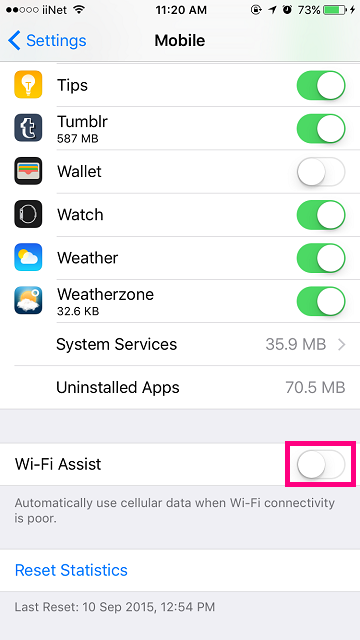
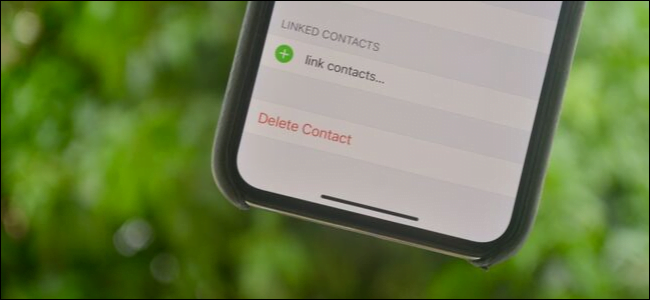











فیکٹری ری سیٹ کے بعد تصاویر اور ویڈیوز کو کیسے بازیافت کریں۔
فیکٹری ری سیٹ کے بعد تصاویر یا ویڈیوز کو کیسے بازیافت کریں۔
میں فارمیٹنگ کے بعد مقفل فولڈر کو کیسے بازیافت کروں؟